
少し遅い情報だからと、なんだか軽い気持ちで書いた前回の記事が凄いアクセス数になっています。またSNSでアナウンスしたらそっちの方にも多くのリアクションをいただいています。という事で注目度の高い情報なので昔話もふくめて前回の記事では触れていなかった部分なども含めて書いていきます。
この前回の記事は端的にまとめると、 Microsoft 365 ライセンスのみ( Microsoft 365 Copilot ライセンスは追加されていない)ユーザーでも、 Outlook / Word / Excel / PowerPoint / OneNote で右ペインに Copilot Chat を表示して利用できるようになりました。という事です。
■昔話(興味がある方はどうぞ)
M365 ライセンスのみのユーザーはこれまでもWebグラウンディングのみにはなるけど Microsoft 365 Copilot Chat は利用できるようになっていました。
さかのぼること2年前、2023年8月頃に当時は「 Bing Chat Enterprise 」という名前でプレビュー版として Microsoft 365 ライセンスのみでも利用できました。懐かしいですね。でもまだ2年しか経っていない…。これはもちろんインターネット上のデータ、Webグラウンディングのみです。そして同2023年12月1日よりプレビューから一般提供開始に切り替わりました。
当時は名称が全て「 Copilot 」に変更になり混乱したものです。ここから更に名称変更を繰り返しつつも、基本的には M365 ライセンスのみでもエンタープライズデータ保護(以前は「商用データ保護」と呼ばれていた)された状態のチャットUIで利用できる生成AIとして現在の名称では「 Microsoft 365 Copilot Chat 」が利用できるようになっていました。
一方、時はさかのぼりその1カ月前の2023年11月1日にライセンスの Microsoft 365 Copilot の一般提供開始がありました。
Webグラウンディングだけじゃなく Microsoft Graph グラウンディング(つまり Microsoft 365 内に蓄積されたデータもグラウンディング)でき、かつチャットUIだけじゃなく日常利用しているアプリで Copilot が利用できるけどお高いライセンスです。そして当時は最小購入規模は300シートだの大企業でしか購入できないような敷居の高さがあって落胆したものです。
で、翌年2024年1月に、その300シートだの敷居が取り外され、中小企業でも1ライセンスからお試しで Microsoft 365 Copilot ライセンス(当時は名称変更されて Copilot for Microsoft 365 )が購入できるようになりました。
Copilot for Microsoft 365 が購入・利用しやすくなった(だからこそ要注意) & Copilot Pro の発表
このように世の中全体が試行錯誤しているので仕方ないにせよ、何度も名称変更を繰り返しながらも、ややこしいライセンス体系や機能や技術に翻弄されつつ、それでも一貫して「Webグラウンディングのみのエンタープライズデータ保護された状態のチャットUIの Copilot Chat 」の利用は、 Microsoft 365 ライセンスのみのユーザーでも使える状態でした。
■そして今(興味がある方はどうぞ)
そこへ来て、前回の記事でも繰り返しになりますが、Microsoft 365 ライセンスのみのユーザーでも利用できる Copilot の範囲が広がってきています。この理由は何でしょう?前回の記事では「 Microsoft がより Copilot を使ってもらいたい」という意図があるのでは?と書きました。これは Microsoft の現在のミッションが「地球上のすべての個人とすべての組織が、より多くのことを達成できるようにする」にも関わってくると思います。ただそのキレイごとだけじゃないですよね。もちろん Copilot に巨額な投資をして大規模なレイオフなども実施しているのでしっかりと利益を得ないと企業として成り立ちません。なので M365 ライセンスのみのユーザーでも利用できる Copilot の範囲はあくまでも「お試し版」みたいな立ち位置で、その恩恵に授かるほど更に価値を得られる追加ライセンスが欲しくなる誘因として提供している側面もありますよね。またもう1つの理由として競合を意識したところもあるハズです。 Google Workspace に追加費用なしで Gemini が搭載されたのが今年2025年の前半ですよね(専門外なので正確にはわかりませんが…)。そして前回の記事でも書きましたが、 M365 ライセンスのみのユーザーで Copilot の利用範囲が広がり始めたのが今年の後半です。これは偶然…ではないでしょう?わかりませんが。
■今年後半で他に何が増えた?
ようやく本題で申し訳ないですが、前回の記事以外にも今年の後半に M365 ライセンスのみでも利用できる Copilot の機能があります。
※ Microsoft 365 や Office 365 も様々なライセンス体系があり、場合によっては以下の機能が利用できない場合もあります。また、みなさんが利用するテナントの管理者が意図的に機能をオフにしている場合もありますね。
■ Copilot エージェント(エージェントビルダー)
今年はどこもかしこも「エージェント」ですよね。 M365 ライセンスのみのユーザーでも自分が欲しいエージェントが作成できます。これは Copilot Studio のエージェントビルダーという機能を利用して作成します。エージェント作成すらチャットUIで Copilot と相談しながら作り上げる事ができます。
※「エージェントビルダー」という名称は「 Copilot Studio Lite 」という名称に変更されましたが、 Microsoft Ignite で多くのフィードバックがあり「エージェントビルダー」に名称を戻しました、という有力な情報があるので、一旦この記事では「エージェントビルダー」と記載しています(ややこしい…)。
▼エージェントビルダーでエージェントを作成
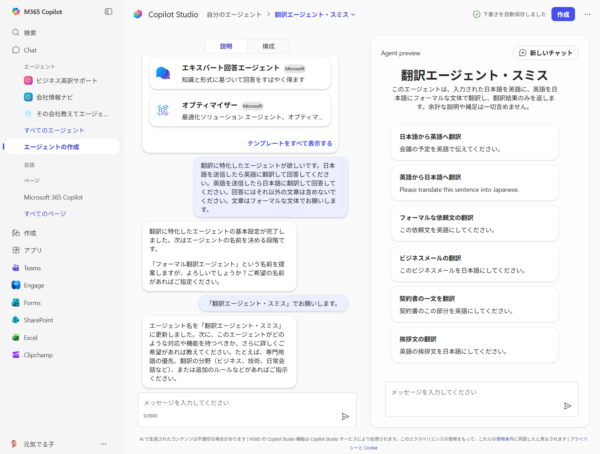
もちろん M365 ライセンスの範囲内なのでWebグラウンディングしかできないエージェントしか作れませんけどね。また有償版の Copilot Studio に比べるとかなり限定的なことしかできませんが。それでもこのスクショのように自分の好みや利用シーンに特化した翻訳エージェントとか、Web上の調べ物を助けてもらうためのエージェントなどであれば便利に使えると思います。他によく聞く利用シーンは、営業さんが営業前に顧客情報を調べるために会社情報を自分が欲しい情報のみをピックアップして探してくれるエージェントとか。その回答が正しいかどうかは知りませんよ。
■ Copilot ページ
M365 Copilot Chat は個人のアシスタントなのでそのやりとりはユーザーと Copilot のみです。しかし、中には Copilot の回答を他ユーザーと共有したり、 Copilot の回答をベースに複数人でリアルタイム共同作業でブラッシュアップしてコンテンツを作っていきたい場合もあると思います。また別の観点だと Copilot Chat との会話履歴はいずれか削除されますが、 Copilot の回答の中にはしっかり長く保存しておきたいものもあるでしょう。そういう時に Copilot Chat の Copilot の会話をページ化したり、最初から共有や共同編集ベースで Copilot にも入ってほしいという場合に、この Copilot ページが有効で、こちらも Microsoft 365 のライセンスのみでも利用できます。
▼ Copilot ページ
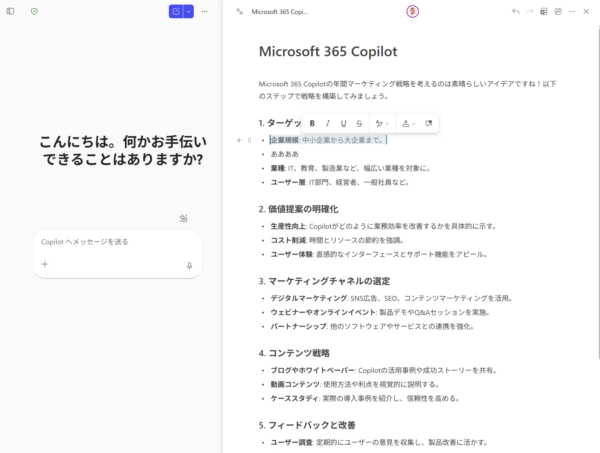
こちら、使われている技術は Microsoft Loop の Loop コンポーネントです。これらページも結局は使われるほど乱雑になってしまうけど、 Microsoft 365 Copilot ライセンスがあれば更に Copilot ノートブックという機能が使えて、ノートブックにこのページをスクラップのように追加していけば整理したり、そのノートブックの中のデータだけをグラウンディングしたチャットが利用できたりします。 Copilot ノートブックは現時点では M365 ライセンスのみのユーザーでは利用できませんが。
■ Copilot 作成
英語だと「 Copilot Create 」でカッコイイのに日本語UIだと「作成」なのでダサかったりしますが…。ココは今年の前半までは以前からもできていた Word / Excel / PowerPoint を作り始めるランディングページみたいな位置付けで、他にもテンプレートを探したりするような事ができていました。で、当時は Microsoft 365 Copilot ライセンスもあるユーザーであれば、画像生成や動画生成もできていて大きな差がありました。しかし、今年の後半に Copilot Create も M365 ライセンスのみのユーザーも機能拡張し、画像生成や動画生成もできるようになっています。
▼ Copilot Create(左ナビの「作成」)
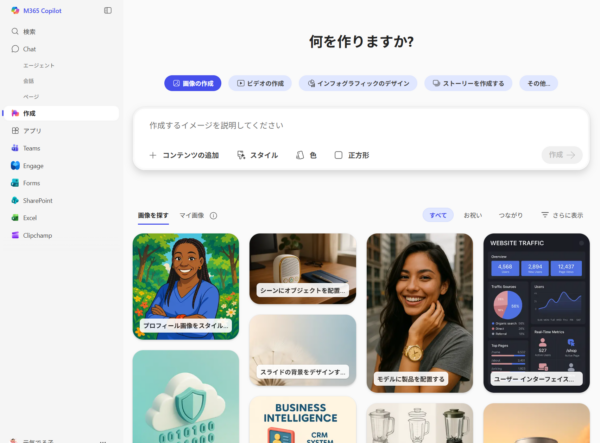
▼例えば画像を作ってとお願いすると、
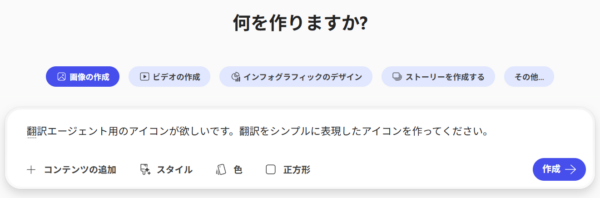
▼作ってくれます
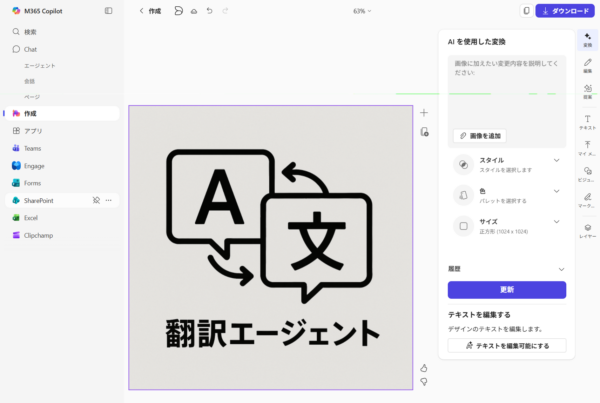
これいつの間にか作ってくれた画像を人間側で編集する事もできるようになっていましたね。例えば生成された画像は概ね気に入ったけど中のテキストの一部だけ変更してほしい場合、そんなのは Copilot にお願いしなくても自分の手でサクっと直したいですよね。そういう事ができるんです。イイですね。
▼例えば動画を作ってとお願いすると、
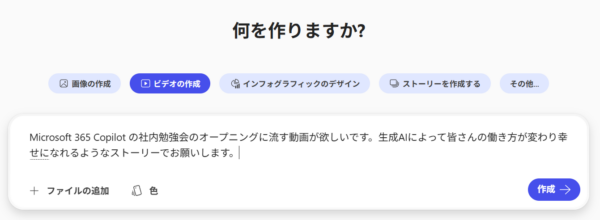
▼作ってくれます
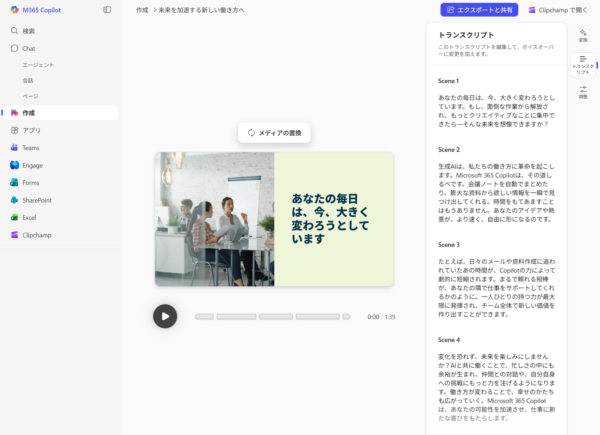
凄いのは画像と同じく生成してくれた動画を人間が編集する事もできます。 Microsoft 365 には Clipchamp という動画編集アプリがありますからね。 Copilot が作ってくれた動画を Clipchamp で開いて人間が編集できるという仕組みです。
▼ Clipchamp で編集
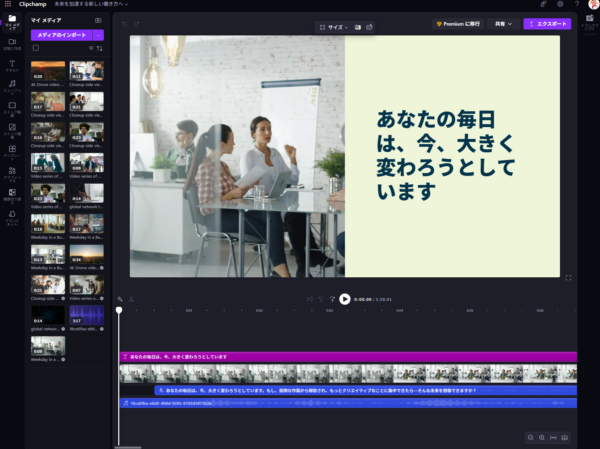
これも Microsoft 365 ライセンスのみでもできるから大盤振る舞いですよね。
■最後に
前回の記事と今回の記事で Microsoft 365 ライセンスのみでも利用できる Copilot の機能が今年の後半でかなり増えた事がわかったと思います。思いついたものを挙げたので他にもあるかもしれないです。なかなか会社で Microsoft 365 Copilot ライセンスを買ってもらえなくて不満を持っている方も多いかもしれません。それが故にデータ保護されていない生成AIを業務利用してしまういわゆるシャドーAIに走ってしまうかもしれませんが、それは良くないですよね。でもこのように Microsoft 365 のみでも利用できる商用利用でも安心安全に利用できる生成AIである Copilot の範囲は広がってきているので、まずはこちらで十分使い倒してみましょう。また、今後もこの動きは止まる事はなさそうなので楽しみにしておきましょう。一方で Microsoft 365 Copilot ライセンスの価値を疑問視される方もいそうですが、前回の記事でも書いたけど一番大きく大事な点は Microsoft Graph グラウンディングができる点です。少し前に開催された Microsoft Ignite というイベントでも「 Work IQ 」という概念のアナウンスがあり、M365 内の社内データとユーザーの文脈を深く理解し、インサイトを提供してくれるという事です。これがあるとないとじゃ大きな違いがありますね。他にも追加費用が発生するに値する機能は僕も全く把握しきれないほどたくさんあるし、今後はセキュリティやガバナンスと言った商用利用時に大事な機能も追加されるようなアナウンスもあったので、徐々に割安に感じるかもしれませんね。そうであっても高いものは高いので、結局は費用対効果がどうのこうの…でなかなか導入は厳しいとは思いますが、すでに競争社会において生成AIの利用が左右されてきつつあるので、なかなか無視はできませんね。さぁ、みなさん、どうします??僕は少なくともこれまでも転職時には社内でどんなITサービスを利用しているかを聞いて判断材料にしていますし、今後もそうですね。特に僕なんかは Microsoft 365 大好きオジサンなので、 Microsoft 365 が入っていない時点で対象外だし(貴様に選択権はない!って言われそう!)。
